IFS水晶报表开发
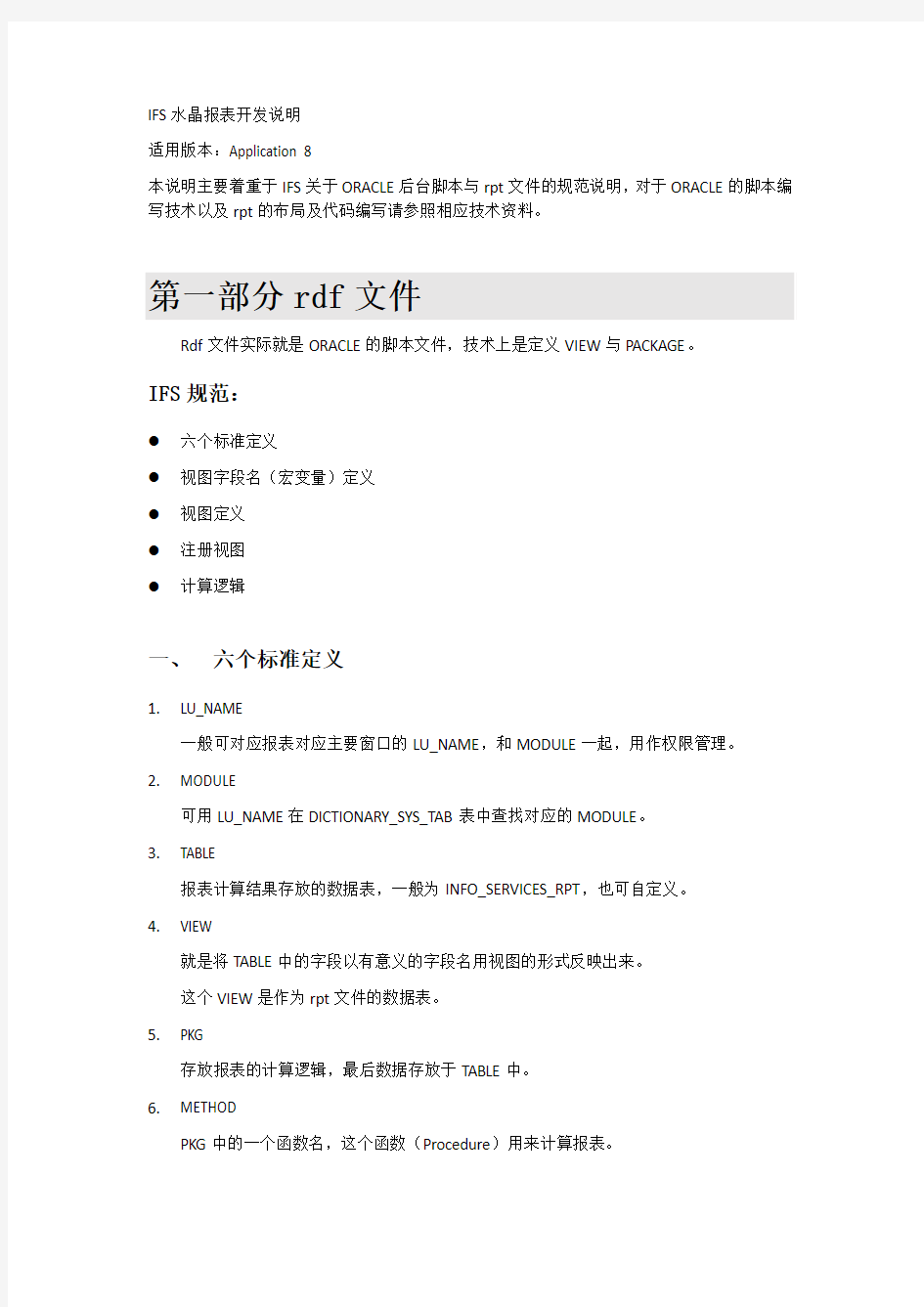

IFS水晶报表开发说明
适用版本:Application 8
本说明主要着重于IFS关于ORACLE后台脚本与rpt文件的规范说明,对于ORACLE的脚本编写技术以及rpt的布局及代码编写请参照相应技术资料。
第一部分rdf文件
Rdf文件实际就是ORACLE的脚本文件,技术上是定义VIEW与PACKAGE。
IFS规范:
●六个标准定义
●视图字段名(宏变量)定义
●视图定义
●注册视图
●计算逻辑
一、六个标准定义
1.LU_NAME
一般可对应报表对应主要窗口的LU_NAME,和MODULE一起,用作权限管理。
2.MODULE
可用LU_NAME在DICTIONARY_SYS_TAB表中查找对应的MODULE。
3.TABLE
报表计算结果存放的数据表,一般为INFO_SERVICES_RPT,也可自定义。
4.VIEW
就是将TABLE中的字段以有意义的字段名用视图的形式反映出来。
这个VIEW是作为rpt文件的数据表。
5.PKG
存放报表的计算逻辑,最后数据存放于TABLE中。
6.METHOD
PKG中的一个函数名,这个函数(Procedure)用来计算报表。
二、视图字段名(宏变量)定义
定义的格式如下:
DEFINE XXXX = S1
XXXX是你需要定义的实际字段名,可以定义N个。
S1是TABLE(INFO_SERVICES_RPT)中一个字段,为字符格式,共有175个,S开头,顺序编号,每个定义的字段名各用一个表中的字段,不应重复。
另外,系统还提供了D1..D25、N1..N125,各代表日期型、数字型字段。
三、视图定义
在视图创建后,必须写上comment,以便IFS进行相应管理。包括VIEW本身的comment 描述,以及各字段的comment描述。
VIEW的comment需要按实际填写PROMPT的内容。
三个系统字段不用修改。
自己的字段三种类型,字符型的DATETYPE为STRING,数字型的为NUMBER,日期型的为DATE/DATE。
然后按实际调整PROMPT、TITLE、ITEM_NAME的内容。
如果该字段为报表执行时的参数,则应在comment中加上^QUERY=描述的内容。
四、注册视图
在视图定义之后必须写上以下代码
reports文件夹下,如有使用不同语言的用户,需要拷贝至不同语言(zh、en等)的子文件夹下。
五、计算逻辑(ORACLE包)
第二部分rpt文件
IFS对rpt文件有三个规范。
一个是rpt参数,IFS报表统一为IFS_RESULT_KEY。
另一个是数据表使用前一部分中的VIEW。
最后是将rpt文件拷贝到中间层的reports文件夹下,按不同语言分别放入子文件夹中。
信用社(银行)报表管理系统操作手册
信用社(银行)报表管理系统操作手册 目录 系统概述 (2) 第一章系统登录 (2) 第二章系统界面计菜单简介 (2) 第三章导入模版 (3) 第四章报表录入 (3) 第五章数据审核 (7) 第六章数据汇总 (8) 第七章下下级数据汇总 (9) 第八章数据上报 (9) 第九章报表类型转换 (10) 第十章报表数据转换 (12) 第十一章基层社报表录入基本流程 (14) 第十二章辅助程序的使用 (15) 系统概述 农村信用社报表管理系统是一套运行在Windows操作系统之下,集报表录入,数据审核,数据分析为一体的管理信息系统。功能比较完善,数据传送方式多样。因为此系统内容很多,我们此次学习必须懂得的部分,因而讲课的内容也不是按照系统的菜单顺序进行。
在报送模式上我们采用多级汇总模式。基层社在上报分级上既是联社的下级,同时也是本社各网点(分社和储蓄柜)的汇总行。我们目前上交联社的决算报表全部是汇总报表,而且大部分决算报表都只需编制汇总表。系统的汇总表是自动生成的,不能录入,因此我们决定启用下下级模式。具体设置是对于每一个基层社来说只有本社一个地区,即联社的下级地区,此地区拥有多个下下级地区,即分社或储蓄柜。 第一章、系统登录 运行报表管理系统程序进入登录界面(图1) 在姓名列表框中选择要登录的姓名,输入口令,选定报表日期,点击进入系统。 第二章、系统界面及菜单简介 系统的基本界面从上至下依次为菜单,快捷按钮,数据区(图2)系统菜单分为6部分: 1、系统维护:主要功能是报表模版,打印模版的设置和修改,审核、取数公式的浏览和定义等; 2、报表处理:主要功能是报表录入、报表数据查询、报表类型转换、盈亏合并等; 3、报表分析:主要功能是进行数据分析; 4、辅助项目:主要功能是数据导入导出,数据转换等; 5、帮助。 6、退出
OB开发手册中文版
OB开发手册中文版
Contents [hide]1 简介 ? 1 简介 ? 1.1 开发概述 ? 1.2 开发方法 ? 1.3 组织开发工作 ? 1.4 标识符命名标准 ? 1.4.1 数据库元素 ? 1.4.2 MVC目录 ? 1.4.3 存储过程语法 ? 1.5 目录结构 ? 1.6 风格指南 ? 1.6.1 逻辑比较 ? 1.6.2 逗号分隔列表 ? 1.6.3 圆括号中的空格 ? 1.6.4 SELECT INTO和INSERT INTO ? 1.6.5 SQL关键字 ? 1.7 编译程序 ? 1.7.1 命令行编译任务 ? 1.7.2 开发环境 ? 1.7.3 生产环境 ? 1.8 从源代码构建 ? 1.8.1 安装Subversion ? 1.8.2 从Subversion中检出源代码 ? 1.8.3 快速构建指南 ? 1.9 集成开发环境 ? 2 Openbravo数据模型 ? 2.1 存储的数据库对象 ? 2.2 实体-关系(ER)图 ? 2.3 创建存储过程 ? 2.3.1 AD_PInstance和AD_PInstance_Para表 ? 2.3.2 存储过程的输入参数 ? 2.3.2.1 从AD_PInstance表中获取有用的信息 ? 2.3.2.2 AD_Update_PInstance存储过程 ? 2.3.2.3 例外和错误管理 ? 2.4 存储过程语法的建议 ? 2.4.1 通用规则 ? 2.4.1.1 游标 ? 2.4.1.2 数组 ? 2.4.1.3 ROWNUM ? 2.4.1.4 %ROWCOUNT ? 2.4.1.5 %ISOPEN,%NOTFOUND ? 2.4.2 表 ? 2.4.3 函数 ? 2.4.4 存储过程
NC系统报表操作手册
NC系统报表操作手册 一:报表分类的创建与维护 首次使用报表或者增加不同报表分类时必须先创建报表分类,才能建立新的报 表,如果增加同类报表时不需要再创建报表分类。 【功能位置:企业绩效管理-企业报表-报表表样-全局/报表表样-集团/报表表样-报表组织】
1.1报表分类增加方法:进入【企业绩效管理-企业报表-报表表样-全局/报表表样-集团/报表表样-报表组织界面】 如果没有创建过报表分类的话,系统将没有任何报表分类名称显示,然后点击 按钮,按屏幕提示输入分类名称,其中上级分类为空,最后点击【确定】,完成报表分类的创建。 1.选择报表主组织 2.点击增加报表分类 3.如果分类名称并确定
1.2 报表分类的修改、删除方法:对于已存在的报表分类进行修改或删除时,首 先选中要操作的报表分类,然后使用工具可以实现。 备注:每个报表表样必须属于某个报表分类,初始使用报表时必须先增加报表分类。 如果没有报表分类或者没有选择任何报表分类的情况下报表新增功能为灰色不可用状态。 二:报表格式的创建与维护 2.1 报表名称的创建 【功能位置:企业绩效管理-企业报表-报表表样-全局/报表表样-集团/报表表样-报表组织】 2.1.1 新建报表名称的方法:在该界面输入报表主组织,选择报表分类 ,然后点击【新增】按钮,在界面引导中输入报表表样编号、报表 名称,其中报表分类自动显示,公式单元编辑默认选择不控制,最后点击保存即可完 成报表名称的创建。 3. 点击新增 1.选择报表主组织 2.选择报表分类
在以上界面保存后即可显示如图示样 点击该界面的返回即可呈现报表的列表浏览状态 备注:所有单位私有报表编号方式为 本单位编号+三位流水号 2.1.2报表名称修改与删除2.选择报表 分类 4.输入报表编号、报表名称 最后 点击保存按钮即可。左边显示报表分类,右边显示该分类下的报表列表 4.输入报表编号、报表名称和报表 表样分类,最后点击保存按钮。
Visual Studio 2008 水晶报表快速入门
Visual Studio 2008 水晶报表快速入门 医手 先新建一个Web项目: CrystalWebApp 为项目添加新项: CrystalReport1.rpt
在弹出的对话框,选择作为空白报表。用向导当然更方便,但在这里,白手起家或许能更好地理解。 在工具箱选择 Text Object,拖到报表头。写些字,设置字体之类的。在属性选项卡设置它的名字为 txtTitle 以供将来程序访问。 水晶报表对于程序员来说其实跟 Repeater 控件是很相似的。于是需要数据和字段名。在Repeater 控件中你可以很随意地指定要绑定的字段名。在程序还没有真正运行之前,这个字段名可以没有任何表的字段名跟它匹配,也可以没有任何类的属性名跟它匹配。但在水晶报表中,字段名在设计阶段就必须是真实存在的。还能稍感安慰的是,水晶报表一旦设计好之后,就能像 Repeater 控件那样绑定任意类型的对像。而不必是设计时指定字段来源的表或类。所以我们现在要创造些真实存在的字段名…… create table TabTest ( UserID int, UserName nvarchar(50), Age int, Birthday datetime ) 你可以用 Access 或者 Excel 来创造真实存在的字段名,但我这里是使用 SQL Server。 在 "字段资源管理器" 的 "数据库字段" 上按右键,选择 "数据库专家..."。在
弹出的对话框中,创建新连接==>OLE DB (ADO)(Access 或者 Excel 应点 "数据库文件" 前的 "+" 号)。在弹出的对话框,选择 "SQL Native Client" 作为提供程序。 按提示一步步地做,直到连上数据库。选择表 TabTest,把它弄到右边的框中。再点击确定。 折腾了半天就是为了这些字段名。对水晶报表的开发商无语…… 把需要显示的字段拖到 "详细资料"。"页眉" 和 Word 文档中的页眉完全不是一回事。这里的页眉其实就是列名(表头)。那么就顺便改一下列名吧。默认是有下划线的,可以改一下格式。
NC系统报表操作手册
NC 系统报表操作手册 一:报表分类的创建与维护 首次使用报表或者增加不同报表分类时必须先创建报表分类,才能建立新的报表,如果增加同类报表时不需要再创建报表分类。 【功能位置:企业绩效管理-企业报表-报表表样-全局/报表表样-集团/报表表样-报表组织】 报表分类增加方法:进入【企业绩效管理-企业报表-报表表样-全局/报表表样-集团/报表表样-报表组织界面】 如果没有创建过报表分类的话,系统将没有任何报表分类名称显示,然后点击按钮,按屏幕提示输入分类名称,其中上级分类为空,最后点击【确定】,完成报表分类的创建。 报表分类的修改 、删除方法:对于已存在的报表分类进行修改或删除时,首先选中要操作的报表分类,然后使用 工具可以实现。 备注:每个报表表样必须属于某个报表分类,初始使用报表时必须先增加报表分类。如果没有报表分类或者没有选择任何报表分类的情况下 报表新增功能为灰色不可用状态。 1.选择报表 2.点击增加 3.如果分类名
二:报表格式的创建与维护 报表名称的创建 【功能 位置:企业绩效管理-企业报表-报表表样-全局/报表表样-集团/报表表样-报表组织】 新建报表名称的方法:在该界面输入报表主组织,选择报表分类,然后点击【新增】按钮,在界面引导中输入报表表样编号、报表名称,其中报表分类自动显示,公式单元编辑默认选择不控制,最后点击保存即可完成报表名称的创建。 在以上界面保存后即可显示如图示样 2.选择报表分 3. 点击 4.输入报表编号、报表名称 最后点击 1.选择报表 2.选择报表 4.输入报表编号、报 表名称和报表表样分
点击该界面的返回即可呈现报表的列表浏览状态 左边显示报表分类,右边显示该 备注:所有单位私有报表编号方式为本单位编号+三位流水号 如果要对新建立的报表进行修改或删除时可以选中该报表然后使用下图列示的【修改】和【删除】等按钮进行操作。 报表关键字、格式设计及公式定义 实现报表关键字、报表项目和报表公式的创建 【功能位置:企业绩效管理-企业报表-报表表样-全局/报表表样-集团/报表表样-报表组织】 进入该界面后首先左边窗口选择报表所属的分类,在右边窗口可以看见该分类下的所有报表,然后选择要编辑的报表点击上边工具栏中的【格式设计】按钮,即可进行报表关键字设置、报表项目设置、单元格属性设置和公式设置。
C#水晶报表的使用
C#水晶报表的使用 1)在使用自带的水晶报表时,请注册,否则只能使用30次 2)使用CrystalReportViewer进行预览 CrystalReportViewer控件允许在应用程序中查看Crystal Report。ReportSource 属性用于设置要查看哪个报表。该属性设置之后,报表显示在查看器中。报表源可以是ReportDocument、报表文件的路径,也可以是强类型报表。 (1)打开“工具箱”,并将一个CrystalReportViewer 拖到窗体上,我们命名为rptVew。 (2)通过拖放操作将Windows 窗体查看器调整到希望的大小并将其移动到所需位置。 (3)当运行应用程序时,报表将显示在查看器中。 3)创建新报表 (1)指向“添加”,单击“添加新项”。 (2)在“添加新项”对话框中,从“模板”区域选择Crystal Report,将报表命名为rptClient,单击“打开”。 (3)在Crystal Report 库中,选择下列选项之一: A.使用报表专家-> 指导您完成报表的创建过程,并将您的选择添加到Crystal Report Designer。 B.作为空白报表-> 打开Crystal Report Designer。 C.来自于现有的报表-> 创建新报表,它与指定的另一报表设计相同。 注意Crystal Report 库包含许多专家,可以指导您完成数个特定类型报表的创建工作。您可能希望使用专家来创建最初的报表,以确定哪种报表构造方法适合您的需要。(4)单击“确定”按钮。 如果选择使用“报表专家”,便会出现“报表专家”对话框,并带有数据资源管理器。为每
动态生成水晶报表
这两天学习如何生成动态水晶报表,看了网上的一些资料,觉得讲得都不是很详细。今天晚上做一个小的实例,算是对这两天学习的总结吧。 先让我们来看一下现实现的步骤: 一、新建一个项目: 二、向项目中添加Crystal 报表和DataSet 数据集,报表使用专家向导,在DataSet 数据集中添加一个表,为表添加八列,都使用默认名。
三、为CrystalReport1 设置数据库字段与参数字段。 四:实现代码: using System; using System.Collections.Generic; using https://www.wendangku.net/doc/cf14748282.html,ponentModel; using System.Data; using System.Drawing; using System.Text; using System.Windows.Forms; using System.Data.SqlClient; using CrystalDecisions.CrystalReports.Engine; using CrystalDecisions.ReportSource; using CrystalDecisions.Shared; using CrystalDecisions.Windows.Forms; /**//**//**////
/// 王稳嵩 /// /// 2007-10-23 /// namespace WindowsApplication4 ......{ public partial class Form1 : Form ......{ CrystalReport1 CrystalReport11; ParameterFields paramFields;//定义一个参数字段集对象 ParameterField paramField; //定义一个参数字段列表对象 ParameterDiscreteValue paramDiscreteValue; //定义离散值参数对象 DataSet1 ds1; SqlConnection conn = new SqlConnection("server=(local);Integrated Security = SSPI; database = Northwind"); public Form1() ......{ InitializeComponent(); } private void Form1_Load(object sender, EventArgs e) ......{ this.cmbSqlstring.Items.Add("select orderid,customerid from orders"); this.cmbSqlstring.Items.Add("select * from Orders"); this.cmbSqlstring.Items.Add("select * from Products"); this.cmbSqlstring.Items.Add("等等"); } private void butQuery_Click(object sender, EventArgs e) ......{ if (this.cmbSqlstring.Text != "") ......{ if (this.cmbSqlstring.Text == "等等") ......{ MessageBox.Show("兄弟您可真幽默,没有这样的sql语句吧"); return; } this.dataGridView1.Columns.Clear(); try ......{
VB中如何使用水晶报表
水晶报表(Crystal Report)的业内最专业、功能最强的报表系统,它除了强大的报表功能外,最大的优势是实现了与绝大多数流行开发工具的集成和接口。在https://www.wendangku.net/doc/cf14748282.html,平台做过报表开发的程序员,一定都对水晶报表强大、高效、集成等特性留下了深刻印象。除了开发新程序外,在工作中我们常需要接触到很多较早的软件系统报表功能升级的需求,如果能结合水晶报表这一强大的工具,往往能事半功倍。 VB是以前流行的数据库开发平台,用其开发的C/S系统在社会上有非常大的保有量,但VB 超弱的报表功能往往让程序员面对客户的升级要求一筹莫展。本文并不做水晶报表的使用和编程教学,实际上水晶报表本身的使用方法和https://www.wendangku.net/doc/cf14748282.html,平台并没有太大的差别,我主要是和大家探讨一下VB和水晶报表的一种较方便的接口方式。我的开发测试平台是Windows2003 Standard简体中文版、VB6.0+sp5英文版、Crystal 9.0简体中文开发版。 关于在水晶报表中制作报表模板的方法,并非本文的探讨范围,读者可以参考Crystal Report 的帮助文件和官方网站的技术资料。简单地说,首先要通过水晶报表的数据库引擎手动连接相应的表结构,制作报表模板,并保存为rpt文件,该项操作和利用VB自带的报表工具制作报表大同小异。 用VB调用水晶报表进行报表开发的简单接口方法就是,在水晶报表中用"仅字段定义"来获得字段分布文件,用虚拟的文件创建表字段,用CRAXDRT对象来强制改变数据源(ADO.recordset),其效果相当于在VB中调用了rpt文件。下面分步骤介绍编程方法。 第一步: 在VB工程中Project菜单加入"Add Crystal Report 9",报表名使用默认即可。这时Form2(Crystal Rerport自动添加的Form,假设名为Form2)被自动分配了如下代码: Option Explicit dim Report as New Cystal1 Private Sub Form_Load() Screen.MousePointer = vbHourglass '调用水晶报表时置鼠标为沙漏状 CRViewer91.ReportSource = Report '该语句的赋值将在后面被修改
BIRT详细开发手册
BIRT详细开发手册
目录 1BIRT开发环境 (3) 1.1新建Project (3) 1.2新建Report (4) 1.3调整工作窗口 (5) 2BIRT报表开发 (6) 2.1新建数据源(Data Sources) (6) 2.2新建数据集(Data Set) (7) 2.3BIRT报表条件 (10) 2.3.1一般条件 (10) 2.3.2日期条件 (11) 2.3.3条件脚本 (11) 2.4BIRT表格 (13) 2.4.1Insert table (13) 2.4.2设置报表表头 (14) 2.4.3表头样式 (14) 2.4.4表格网络线 (15) 2.5绑定数据集 (15) 2.6表格数据添加分组(分组可以不用设根据需求添加) (16) 2.7报表标题(Master Page) (19) 2.8固定布局与自由布局 (20) 2.9报表预览 (21) 2.10数据操作 (23) 2.10.1列求和 (23) 2.10.2数据格式 (26) 3图表制作 (26) 3.1饼状图 (26) 3.2折线图 (32) 3.3柱状图 (38) 3.4图表效果展示 (42)
此文档为本人结合网上资料与本人BIRT开发经验整理的BIRT详细的开发手册,适用于初学者快速掌握BIRT开发。 1BIRT开发环境 BIRT开发环境是带有BIRT插件的eclipse 1.1新建Project 菜单栏file→new→other选择report project→nex,然后给project取名,完成后点击finish即可完成新建project
新建完成后的project 1.2新建Report 在新建的项目上右键new→orher , Report→next, file name为报表名称是以”. rptdesign”为结尾的文件,点击finsh即可完成新建Report.
财务报表网上申报操作手册
财务报表网上申报系统操作手册 目录 一、财务报表网上申报2 1.进入“财务会计报表申报”页面2 2.下载财务报表电子表单3 3.填写并提交财务报表电子表单6 二、财务报表申报情况网上查询8 1.进入“申报区”8 2.选择查询条件8 3.查询结果9 4.查看申报数据9
一、财务报表网上申报 1.进入“财务会计报表申报”页面 (1)登录成功后即可进入XX省国家税务局首页,如下图所示。 (2)点击主菜单上的“申报区”从下拉菜单中选择“财务会计报表申报”即可以进入财务报表网上申报页面,如下图所示。
2.下载财务报表电子表单 (1)选择会计制度类型和报表所属期 进行企业所得税年度汇算清缴申报时,系统将自动在“应申报财务报表(年报)”栏目中生成应申报记录,纳税人无需手工选择所属期,可直接在“应申报财务报表(年报)”栏目中选择会计制度类型,然后点击“下载电子表单”,如下图所示。 进行企业所得税季度申报和其他税种申报时,纳税人既需要手工选择财务报表类型,也需要手工选择报表所属期。具体步骤如下: 首先进入“财务会计报表申报”区后在会计制度类型中选择所适用的会计制度,如下图所示。 然后点击“报表所属期起”右边的图标会弹出日期选择框,选择一个日期作为“报表所属期起”,如下图所示。
再点击“报表所属期止”右边的图标会弹出日期选择框,选择一个日期作为“报表所属期止”,如下图所示。 完成“会计制度类型”、“报表所属期起”和“报表所属期止”的填写后点击右边的“下载电子表单”按钮,如下图所示,即可进入下载页面。
(2)下载财务报表电子表单表单 进入下载页面后,输入验证码,点击“下载电子表单”即可下载对应的财务报表,如下图所示。有多个财务报表时,需分别点击“下载电子表单”分别下载。 点击“下载电子表单”,则会弹出财务报表下载提示框,点击“保存”,选择保存路径,将财务报表保存到本机,如下图所示。
水晶报表完整教程:对比FineReport之用户入门
水晶报表完整教程:对比FineReport之用户入门 水晶报表(crystal report)和FineReport都是很常用的报表工具,这里对比一下它们的用户入门功能。 水晶报表用户入门如下: 新用户快速入门 下面的教程帮助您在创建第一张报表时即树立信心。请使用本联机帮助的“目录”选项卡在教程中进行浏览。 在本教程中,当创建“客户列表”报表时,会获得有关该程序的介绍。“客户列表”是最基本的商务报表,一般含有诸如客户名称、城市、地区和联系人姓名之类的信息。 现在开始学习基本概念:选择数据库,在报表中放置一些字段,然后选择要包含的特定记录。接下来学习如何: 插入和移动数据库字段。 添加标题并设置格式。 在“预览”选项卡中显示报表,以便可以精细调整报表。 使用“选择专家”以确保在报表中只包含所需的数据。 移动对象。 数据分组及排序。 插入图片。 打印报表。 开始之前 本教程假设您已经熟悉了Microsoft Windows,并使用Windows环境中常见的惯用术语和过程。如果您还不熟悉Windows,请参考Microsoft Windows文档,以获得进一步的解释。程序中所有报表节的默认字体都设置为宋体、10磅。如果更改了默认字体,或者打印机不支持这种字体,那么字段大小、字段间距和屏幕显示看上去将和教程中的不一样。 本教程是在Microsoft Windows2000平台上设计的。如果使用不同的平台,则屏幕显示可能略有不同。 如果您还不熟悉Crystal Reports环境,请查看格式化,其中介绍了如何使用网格、自由格式位置、使用准线及格式设置活动。 创建报表
1.单击“标准”工具栏上的“新建”。 Crystal Reports库出现。 2. 3. 库中包含了许多向导,用于指导您创建特定类型的报表。因为在此处是学习报表的概念,所以可以跳过向导,从头开始创建报表。在完成本教程的学习之后,可以使用向导创建一些报表,以比较哪种报表创建方法最适合您。 4.选择“Crystal Reports库”对话框上的“作为空白报表”,然后单击“确定”。 出现“数据库专家”对话框。 5. 注意:可以根据数据库文件、SQL/ODBC数据源、字典文件、查询文件和各种其他数据源创建报表。 打印“产品注册”表格,然后通过传真将该表格发送到离您最近的注册传真号码。 Crystal Decisions将通过传真向您发回一个注册号,下一次使用产品时,您就可以将此注册号输入产品。 注册传真号码
java与水晶报表结合
使用eclipse在jsp上显示水晶报表(转) 2008-09-10 20:23:32| 分类:Java | 标签:|举报|字号大中小订阅 我使用的开发IDE是eclipse3.2,服务器是tomcat5.5 新建一个Crystal reports web项目 在Target runtime选择apache tomcat v5.5 下一步中crystal reports java reporting component、dynamic web module、java是默认选中的,这三个是必需的,你也可添加struts,后面的设置会要求你添加struts的类库。在最后面默认加入示例的数据库和报表。 这样一个Crystal Reports web项目就建立了(上面的步骤应该是地球人都可以完成吧) 在里面有个CrystalReport1.rpt和CrystalReport_viewer.jsp 右键CrystalReport_viewer.jsp->运行方式->Run on Server,点击完成。 你应该就可以看到一个空的水晶报表了吧(为什么空的,当然啦,CrystalReport1.rpt本身是空的) 在看看sample reports文件夹里面,有4个示例的.rpt报表文件,右击其中任何一个,选中Crystal Reports-》创建查看器JSP,就会创建一个*-viewer.jsp文件。运行这个文件,你应该可以看到一个水晶报表了吧。 我想这对大部分人应该都是没有问题的,剩下的事情就是好好分析这个项目里面所有的东东了 ------------------------------------------------------------------------------------------------------------------------------------------------------- 上面什么东西是在任何项目中实现都必须的呢?为此我特意建立一个新的tomcat项目,最好建一个简单的jsp页面测试下你的tomcat项目是否可以正常运行. 通过本人的实验,在其他项目中JSP运行水晶报表的话,需要的类文件跟配置. 1. 添加一个用户库如CrystalReports Libraries,把下面的*.jar添加进去 commons-collections-3.1.jar,commons-configuration-1.2.jar, commons-lang-2.1.jar, commons-logging.jar, Concurrent.jar, CrystalCharting.jar CrystalCommon.jar CrystalContentModels.jar CrystalDatabaseConnectors.jar CrystalExporters.jar
用友NC报表系统操作手册
说明:该题仅供NC项目关键用户培训练习使用,不作其它用途;进一步完善该套考试题, 一、网络报表 一、练习前准备:完成损益类结转科目设置和损益结转 1、完成损益类结转科目设置 操作:登陆本单位NC账套。 进入【客户化——基本档案——财务会计信息——会计科目】,对5101、5401、5402、5102、5501、5502、5503、5201、5203、5301、5601、5701科目,如果没有二级科目,增加两个二级科目:01同一级名称,99结转科目。如果二级科目中没有99结转科目,增加99结转科目。 2、完成损益结转 操作:如果已经定义自定义结转,通过自定义结转生成结转凭证; 如果没有定义自定义结转,也可通过填制凭证,通过99科目进行结转。 3、将所有凭证审核记账 操作:进入【财务会计——总账——凭证管理——审核】,对所有未审核凭证进行审核。 进入【财务会计——总账——凭证管理——记账】,对所有未记账凭证进行记账。 二、计算会计报表并上报 1、建立本单位用户,分配角色 操作:从主界面,进入【系统设置——用户管理】,选择本单位,建立新用户01,分配角色“培训组”。 2、选择任务 操作:在主界面顶端,选择【设置——当前任务】,设置“财务月报”作为当前任务。 3、完成资产负债表单元公式设置 操作:从主界面,进入【报表格式管理——报表】; 选择左侧的“会计报表”目录,勾选右侧列表中的资产负债表,单击顶端按钮【工具——格式设计】; 仿照其他项目期末数公式,完成“短期投资”、“应收股利”、“应收利息”的期末数公式设置; 其他单元公司保持不变,保存后退出。 4、计算会计报表 操作:从主界面,进入【数据采集——录入】; 关键字时间选择“2007-01-31”; 按利润表、利润分配表、资产负债表的顺序计算各张报表。 5、报表上报 操作:从主界面,进入【报送——上报确认】; 选择一张会计报表,单击顶端的“上报确认”按钮; 进入【数据采集——录入】,检查已经上报报表是否以无法修改。 6、请求取消上报 操作:从主界面,进入【报送——上报确认】; 选择一张已经上报的会计报表,单击顶端的“请求取消上报”按钮;
水晶报表CrystalReports培训教程(可编辑)
水晶报表CrystalReports培训教程(可编辑)水晶报表CrystalReports培训教程 Crystal Reports 用户指南 Crystal Reports 11专利 Business Objects 拥有以下美国专利,涵盖 Business Objects 提供和销售的产品: 5,555,403、6,247,008 B1、6,578,027 B2、6,490,593 和 6,289,352。商标Business Objects、Business Objects 徽标、Crystal Reports 和Crystal Enterprise 是 Business Objects SA 或其附属公司在美国和其他国家 / 地区的商标或注册商标。此处提到 的所有其他名称可能是各自所有者的商标。 版权所有 Copyright C 2004 Business Objects。保留所有权利。目录第1 章 Crystal Reports 11 简介 1.1 关于 Crystal Reports21 1.2 关于本指南22 1.2.1联机帮助.22 1.2.2Business Objects 信息资源..22 第2 章 Crystal Reports 11 中的新功能 2.1 介绍 23 2.2 强大的报表创制功能.23 2.3 提高的实用性.24 2.4 扩展的应用程序开发功能 25 2.4.1一般说明.25
2.4.2报表应用程序服务器 RAS26 2.4.3报表设计器组件 RDC.27 2.4.4Crystal Reports .NET.27 2.5 与 BusinessObjects Enterprise 11 的集成.28 第3 章安装 Crystal Reports 11 3.1 安装 Crystal Reports 1130 3.2 安装要求30 3.3 在本地计算机上安装 Crystal Reports31 3.4 创建安装点并从网络服务 器进行安装..32 3.4.1创建 Crystal Reports 的安装点.32 3.4.2从网络安装 Crystal Reports.33 34 Crystal Reports 用户指南 3.5 自定义安装34 3.6 运行无提示安装..35 3.7 升级 Crystal Reports 组件37 第4 章快速开始 4.1 学习如何使用 Crystal Reports39 4.1.1示例数据 -- Xtreme.mdb39 4.2 报表创建向导.39 4.2.1标准40 4.2.2交叉表 40 4.2.3邮件标签. 40 4.2.4OLAP40 4.3 新用户快速入门..41 4.3.1开始之前. 41 4.3.2创建报表. 42 4.3.3记录选定. 52 4.3.4分组及排序55 4.3.5完成报表. 58 4.4 高级用户快速开始59 第5 章报表设计概念 5.1 基本报表设计.64 5.2 决定报表内容.64 5.2.1说明目的. 64 5.2.2确定报表布局 65 5.2.3查找数据. 66 5.2.4操作数据. 67 5.2.5确定打印区域特性68 5.3 设计纸张原型.69 第6 章建立报表简介 6.1 报表创建选项.70 6.1.1报表创建向导 70 6.1.2另一个报表70
IFS报表开发手册
1 客户定制报表 1.1 概述 所谓客户定制报表,也是用 Quick Report 或 Crystal Report 开发的,不 同于集成报表的是,此类报表多数是查询统计报表,与实际业务流程基本无关, 并且它是由 IFS ADMIN 管理工具进行设置,通过 IFS 系统的客户报表定 制功能加以调用的。 1.2 创建视图 1.2.1创建新的包 在包中添加所需要的视图。建议在一个项目中可以建立一个包含所有报表视图 的包。下面给出 API/APY 文件的模板。 API 模板文件Template.API
-- -- Logical unit: <<
水晶报表是一个功能强大的报表工具
水晶报表是一个功能强大的报表工具,现在已经被Microsoft Visual Studio 2005(下文以VS2005简称)集成在一起。喜欢水晶报表的朋友可以方便使用了。我把水晶报表在vs2005的使用方法总结一下,供大家参考。 首先介绍一下我用的软件环境:Microsoft Visual Studio 2005;Microsoft SQL Server 2005 【数据用例】 服务器:SQLEXPRESS 数据库名:Test 数据库表:T 【说明】 水晶报表在应用时分两种方法,分别是拉模式(PULL)、推模式(PUSH)。拉模式:在水晶报表生成时的数据源是从水晶报表文件中的SQL语句从数据库中提取的,在编程时不用重写SQL语句,但要加上登录信息(具体方法,后面介绍)。推模式:在水晶报表生成时的数据源,是用编程时重写水晶报表中SQL语句而生成的dataset对像。也就是说,推模式是用dataset 组装水晶报表。 水晶报表组件介绍。水晶报表在VS2005中有两种组件,在WEB项目是分别是CrystalReportSource,CrystalReportViewer。在FORM项目里是分别是crystalReport,CrystalReportViewer。 CrystalReportSource,crystalReport是水晶报表的数据提供者;CrystalReportViewer是水晶报表的浏览器。另外还要介绍一下水的报表的文件是以rpt为扩展名的文件,该文件可以用VS2005生成。 下面分别介绍具体操作方法: 拉模式(PULL): 在拉模式中如要在水晶报表中的SQL语句加上条件参数时要用{?参数名}方式给出。例:“Select T1, T2, T3 FROM T Where T1=''{?parm}''” parm就是参数名 以下例子中所用到的水晶报表文件中使用的SQL语句是“Select T1, T2, T3 FROM T Where T1=''{?parm}''” parm就是参数名。 【WEB方式下】 using CrystalDecisions.Shared; using CrystalDecisions.CrystalReports.Engine; ///
用友UAP报表开发手册
UAP报表开发手册
说明:本手册是对报表帮助文档的补充,在看本手册前建议先看报表的帮助文档 1. 数据源定义 报表数据源可分为实体关系查询,SQL脚本查询和自定义查询三个类型,如下图所示: 图1.1 其中数据源名称和数据源描述是为了标识数据源以及说明数据源的功能。 1.1查看或修改现有数据源 “查看或修改现有数据源”是指对原先已经创建的数据源进行修改(系统预置的数据源不允许修改),或者可以在新建报表时选择已存在的数据源,如下图:
选“下一步”: 则列所有已存在的数据源,选择其中一个,按“下一步”:
图1.4 功能列表是数据引擎内部使用机制,直接选“下一步”: 图1.5 这个是设置报表数据源的最后一个步骤,由于选定的数据源为自定义查询类型,所以第一个页签为自定义查询组件的相关信息(关于自定义查询组件的具体情况,请查阅本手册1.3单元);第二个页签如下图:
图1.6 查询结果列是指该数据查询结果的具体情况,包括列名称,列的数据类型,列的区域语言描述。这些信息将构成报表格式设计时的数据源信息(关于这部分内容的详细情况请参阅UAP报表设计时帮助文档)。 另一个页签为“过滤条件设置”,如下图: 图1.7 具体包括过滤条件名称,过滤条件的区域语言描述,这个将在过滤条件的数据源下拉列表中出现,这些信息将用来设置从过滤控件读去用户输入条件值来对查询的结果进行过滤(具体情况清参阅本手册2.2单元)。 之后,选择“完成”即结束数据源定义而进入报表格式定义。
1.2实体关系查询 在图1.1步骤中选定“实体关系查询”,点击“下一步”则进入实体关系查询类型的数据源定义: 图1.8 这里必须要添加至少一个关联实体,点击“添加”,则可选择系统已经定义好的实体: 图1.9
NC系统报表操作手册教程文件
N C系统报表操作手册
NC系统报表操作手册 一:报表分类的创建与维护 首次使用报表或者增加不同报表分类时必须先创建报表分类,才能建立新的报表,如果增加同类报表时不需要再创建报表分类。 【功能位置:企业绩效管理-企业报表-报表表样-全局/报表表样-集团/报表表样-报表组织】 1.1报表分类增加方法:进入【企业绩效管理-企业报表-报表表样-全局/报表表样-集团/报表表样-报表组织界面】
如果没有创建过报表分类的话,系统将没有任何报表分类名称显示,然后点击 按钮,按屏幕提示输入分类名称,其中上级分类为空,最后点击【确 定】,完成报表分类的创建。 1.2 报表分类的修改 、删除方法:对于已存在的报表分类进行修改或删除 时,首先选中要操作的报表分类,然后使用工具可以实现。 1.选择报表主组织 2.点击增加报表分类 3.如果分类名称并确定
备注:每个报表表样必须属于某个报表分类,初始使用报表时必须先增加报表分类。如果没有报表分类或者没有选择任何报表分类的情况下报表新增功能为灰色不可用状态。 二:报表格式的创建与维护 2.1 报表名称的创建 【功能位置:企业绩效管理-企业报表-报表表样-全局/报表表样-集团/报表表样-报表组织】 2.1.1 新建报表名称的方法:在该界面输入报表主组织,选择报表分类 ,然后点击【新增】按钮,在界面引导中输入报表表样编号、报表名称,其中报表分类自动显示,公式单元编辑默认选择不控制,最后点击保存即可完成报表名称的创建。 3. 点击新增 1.选择报表主组织 2.选择报表分类 4.输入报表编号、报表名称和报表 表样分类,最后点击保存按钮。
- C__WinForm实践开发教程-chp7水晶报表技术
- 报表开发工具比较FineReport报表VS水晶报表20190109084457
- jsp实现水晶报表
- VB中使用水晶报表编程的一种简单方法
- 水晶报表帮助文档(中文)
- 水晶报表使用简单教程
- 《C# WinForm实践开发教程》chp7.水晶报表技术
- .NET环境下水晶报表的设计与实现
- java与水晶报表结合
- VS2010中水晶报表应用与部署
- 动态水晶报表
- 一、经典水晶报表设计三则之“分栏”
- 水晶报表操作WebForm
- VB中水晶报表使用讲解学习
- 复杂水晶报表示例
- 水晶报表开发
- VB中如何使用水晶报表
- 水晶报表开发
- 将水晶报表嵌入到自己的应用程序中
- 水晶报表帮助文档(中文)
